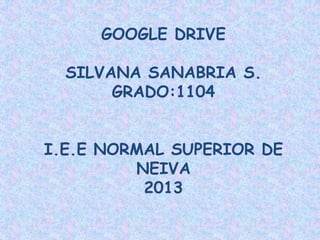
Silvana
- 1. GOOGLE DRIVE SILVANA SANABRIA S. GRADO:1104 I.E.E NORMAL SUPERIOR DE NEIVA 2013
- 2. QUE ES GOOGLE DRIVE • Google Drive es un servicio de alojamiento de archivos. Fue introducido por Google el 24 de abril de 2012. Google Drive es un reemplazo de Google Docs que ha cambiado su dirección de enlace de docs.google.com por drive.google.com entre otras cualidades. Cada usuario cuenta con 15 gigabytes de espacio gratuito para almacenar sus archivos, ampliables mediante pago. Es accesible por su página web desde ordenadores y dispone de aplicaciones para iOS y Android que permiten editar documentos y hojas de cálculo.
- 3. HISTORIA • • • • • • • Google Docs se originó de dos productos separados, Writely y Google Spreadsheets. Writely era un procesador de texto individual en red creado por la compañía de software Upstartle, el cual fue lanzado en agosto de 2005. Sus características originales incluían un sitio para la edición de textos en colaboración, además de controles para su acceso. Los menús, atajos en el teclado y cuadros de diálogo eran presentados de una manera muy similar a la que los usuarios suelen esperar en un procesador de texto tradicional, comoOpenOffice.org o Microsoft Office. Writely se ejecutaba originalmente sobre tecnología Microsoft ASP.NET, la cual usa Microsoft Windows. Desde julio de 2006, los servidores de Writely funcionan bajo el sistema operativo Linux. Mientras tanto, Google desarrolló Google Spreadsheets introduciendo muchas de las bondades encontradas hoy en Google Docs. Google anunció Spreadsheets el 6 de junio de 2006 e inicialmente lo puso a disposición sólo de una cantidad limitada de usuarios, según orden de llegada. El test limitado fue reemplazado después con una versión beta disponible para todos los titulares de una cuenta de Google. En febrero de 2007 Google Docs fue liberado para todos los usuarios de Google Apps. En junio del mismo año Google cambió la página principal para incluir carpetas en vez de etiquetas organizadas en una barra lateral. El 17 de septiembre del 2007 Google lanzó su programa de presentación para Google Docs. A partir de enero del 2010, Google ha empezado a aceptar cualquier archivo subido en Google Docs.2
- 4. PARA QUE SIRVE • google drive es una herramienta de almacenamiento en internet (la nube para los modernos) donde puedes alojar cualquier documento, ya sea que lo hagas desde internet, o lo envies desde desde tu computadora, parecerá raro pero en cuestiones colaborativas a la hora de hacer un documento/proyecto esta herramienta ayuda mucho.
- 5. COMO USARLO • Google Drive es la respuesta a Dropbox; un sistema de almacenamiento de archivos enlazado a tu cuenta de Google que te permite acceder a tus documentos desde cualquier dispositivo con conexión a Internet. Actualmente Drive está disponible para Microsoft Windows, Mac OS X, iOS y Android. A los usuarios se les proporcionan 5 gigabytes (5GB) de almacenamiento gratuito en la nube para empezar, pero puede adquirirse más espacio a un precio muy bajo. Lee este artículo y aprende a usar Google Drive.
- 6. PASOS • PASO 1.Accede a Google Drive con tu cuenta de Google en Si eres usuario de Gmail, puedes usar esa cuenta para acceder. Si aún no tienes cuenta de Google, hay un botón rojo en la esquina superior derecha de la página de inicio de sesión con el que puedes registrarte.
- 7. • PASO 2.Después de que hayas ejecutado Google Drive en tu navegador, verás una página con todos los documentos que actualmente tienes asociados a tu cuenta de Google. Se abrirá una pestaña preguntando si quieres descargar Google Drive para PC o Mac (o el sistema que estés usando en ese momento). Puedes descargar la aplicación si deseas acceder a tus documentos por otro medio distinto a tu navegador, sin embargo, esta opción no es obligatoria.
- 8. • PASO 3.Crea un nuevo documento haciendo click en el botón “Crear” que se encuentra a la izquierda de tu pantalla. Esto es una extensión de Google Docs.
- 9. • PASO 4.Sube documentos desde tu computadora haciendo click en el ícono “Subir” ubicado a la derecha del botón “Crear”. De esta manera subirás archivos y/o carpetas a los servidores de Google, y podrás compartirlos con quien desees. De igual forma, puedes elegir si deseas mantener algunos, o todos tus documentos en privado. Esta opción es la que está activa por defecto, de modo que si deseas compartir tus documentos con alguien más, deberás activar la opción de compartir en cada documento que necesites.
- 10. • PASO 5.Con la barra de navegación de la izquierda puedes ver los documentos que otros han compartido contigo, documentos destacados, documentos recientes y otras opciones
- 11. • Los archivos que ya hayas subido al servidor de Google se pueden ver en el centro de la pantalla. En esta pantalla se mostrarán muchos detalles, como el propietario, la última modificación, si el archivo ha sido compartido y los títulos de los documentos.